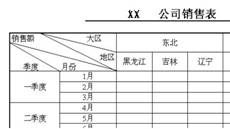萬盛學電腦網 >> PowerPoint教程 >> PPT高級知識 >> PPT中文字轉換成Word文檔的4大絕招
PPT中文字轉換成Word文檔的4大絕招
你是不是因為不能把PPT課件轉換成Word講義而感到煩惱?或者對大量的PPT幻燈片內容需要打印出來而犯愁呢?下面向大家介紹4種將PPT演示文稿裡的文字轉換成Word文檔的方法,以供參考。
1.利用"大綱"視圖
打開PPT演示文稿,單擊"大綱",在左側"幻燈片/大綱”任務窗格的“大綱”選項卡裡單擊一下鼠標,按"Ctrl+A"組合健全選內容,然後使用"Ctrl+C"組合鍵或右鍵單擊在快捷菜單中選擇"復制"命令,然後粘貼到Word裡。
小提示:
這種方法會把原來幻燈片中的行標、各種符號原封不動的復制下來。
2.利用"發送"功能巧轉換
打開要轉換的PPT幻燈片,單擊"文件"→"發送"→"Microsoft Word"菜單命令。
然後選擇"只使用大綱"單選按鈕並單擊"確定"按鈕,等一會就發現整篇PPT文檔在一個Word文檔裡被打開。
小提示:
在轉換後會發現Word有很多空行。在Word裡用替換功能全部刪除空行可按"Ctrl+H"打開"替換"對話框,在"查找內容"裡輸入"^p^p",在"替換為"裡輸入"^p",多單擊幾次"全部替換"按鈕即可。("^"可在英文狀態下用"Shift+6"鍵來輸入。)
3.利用"另存為"直接轉換
打開需要轉換的幻燈片,點擊"文件"→"另存為",然後在"保存類型"列表框裡選擇存為"rtf"格式。現在用Word打開剛剛保存的rtf文件,再進行適當的編輯即可實現轉換。
4.PPT Convert to DOC軟件轉換
PPT Convert to DOC是綠色軟,解壓後直接運行,在運行之前請將Word和PPT程序都關閉。
選中要轉換的PPT文件,直接拖曳到"PPTConvert to DOC"程序裡。
單擊工具軟件裡的"開始"按鈕即可轉換,轉換結束後程序自動退出。
小提示:
如果選中"轉換時加分隔標志",則會在轉換好的word文檔中顯示當前內容在原幻燈片的哪一頁。
轉換完成後即可自動新建一個Word文檔,顯示該PPT文件中的所有文字。